
เนื้อหา
ต้องการความช่วยเหลือในการซิงค์รายชื่อบัญชีบน Galaxy S20 หรือไม่? ถ้าเป็นเช่นนั้นฉันได้สร้างคู่มือฉบับย่อเพื่อให้คุณใช้อ้างอิง อย่าลังเลที่จะใช้บริบทนี้เป็นข้อมูลอ้างอิงส่วนบุคคลในกรณีที่คุณต้องการข้อมูลบางอย่างเกี่ยวกับวิธีการทำสิ่งเหล่านี้บนโทรศัพท์มือถือ Samsung เครื่องใหม่ของคุณ
การซิงค์ผู้ติดต่อหมายความว่าผู้ติดต่อของคุณในสมุดที่อยู่ของคุณจะถูกคัดลอกและซิงโครไนซ์กับที่เก็บข้อมูลบนคลาวด์และอุปกรณ์อื่น ๆ ที่ลงชื่อเข้าใช้ด้วยบัญชีเดียวกัน นี่เป็นหนึ่งในวิธีการที่ทันสมัยในการอัปเดตหรือสร้างการสำรองข้อมูลรายชื่อติดต่อของคุณจากอุปกรณ์หนึ่งไปยังสื่อบันทึกข้อมูลอื่นและอุปกรณ์อื่น ๆ ต้องบอกว่าจำเป็นต้องซิงค์รายชื่อติดต่อในโทรศัพท์ของคุณกับบัญชีคลาวด์เช่น Google ด้วยวิธีนี้คุณจะยังคงสามารถกู้คืนรายชื่อติดต่อทั้งหมดได้แม้ว่าจะมีอะไรเกิดขึ้นกับโทรศัพท์ก็ตาม
ประโยชน์ของการซิงค์รายชื่อไปยังบัญชี Gmail ของคุณคือเมื่ออัปเดตเฟิร์มแวร์ การอัปเดตบางอย่างจะแทนที่การตั้งค่าโทรศัพท์ปัจจุบันโดยอัตโนมัติและอาจทำให้ข้อมูลสูญหายได้ แต่ถ้าโทรศัพท์ของคุณซิงค์กับบัญชีคลาวด์คุณก็ไม่ต้องกังวลกับเรื่องดังกล่าว
อ่านคำแนะนำโดยละเอียดเพิ่มเติมเกี่ยวกับวิธีการซิงค์รายชื่อบนสมาร์ทโฟน Samsung galaxy s20 ใหม่
ขั้นตอนง่ายๆในการซิงค์รายชื่อบัญชีบน Galaxy S20
เวลาที่ต้องการ: 8 นาที
ขั้นตอนต่อไปนี้จะแนะนำคุณผ่านการซิงค์รายชื่อบัญชีในสมาร์ทโฟน Samsung Galaxy เครื่องใหม่ของคุณ สำหรับผู้ที่เป็นมือใหม่หรือยังไม่คุ้นเคยกับแพลตฟอร์ม Android เราได้จัดเตรียมภาพหน้าจอที่แสดงขั้นตอนต่างๆ การแสดงภาพเหล่านี้มักถือเป็นการอ้างอิงที่ดีกว่าสำหรับผู้เริ่มต้น และนี่คือวิธีการทำงาน
- ในการเริ่มต้นให้ค้นหาแอพผู้ติดต่อจากนั้นแตะเพื่อเปิด
โดยปกติแอปรายชื่อจะอยู่ในแอปหลักอื่น ๆ จากหน้าจอหลัก มิฉะนั้นจะอยู่ในหน้าจอแอพ
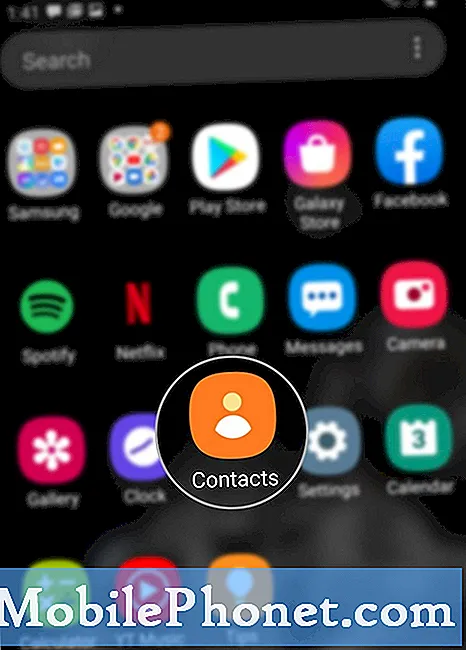
- จากหน้าจอรายชื่อให้แตะไอคอนการนำทางหรือเมนูด่วน
ไอคอนนี้แสดงด้วยเส้นแนวนอนสามเส้นที่ด้านซ้ายบนของหน้าจอ
ในหน้าจอถัดไปคุณจะเห็นโฟลเดอร์หรือไดเรกทอรีรายชื่อทั้งหมด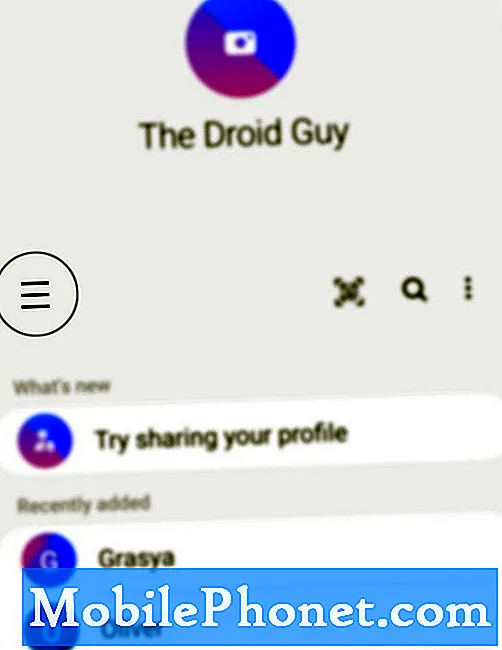
- เลื่อนและแตะตัวเลือกเพื่อจัดการรายชื่อ
หน้าจอใหม่ที่มีตัวเลือกที่เกี่ยวข้องในการจัดการผู้ติดต่อจะปรากฏขึ้นเป็นลำดับถัดไป
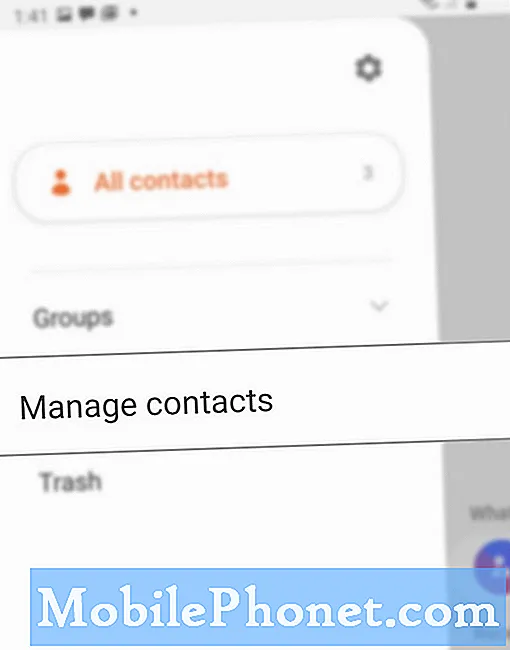
- แตะซิงค์รายชื่อเพื่อดำเนินการต่อ
รายชื่อบัญชีที่คุณเพิ่มหรือตั้งค่าไว้ในโทรศัพท์จะแสดงขึ้น
หากต้องการเลือกบัญชีที่จัดเก็บรายชื่อติดต่อที่คุณต้องการซิงค์เพียงแตะเพื่อเปิดสวิตช์ที่อยู่ถัดจากบัญชี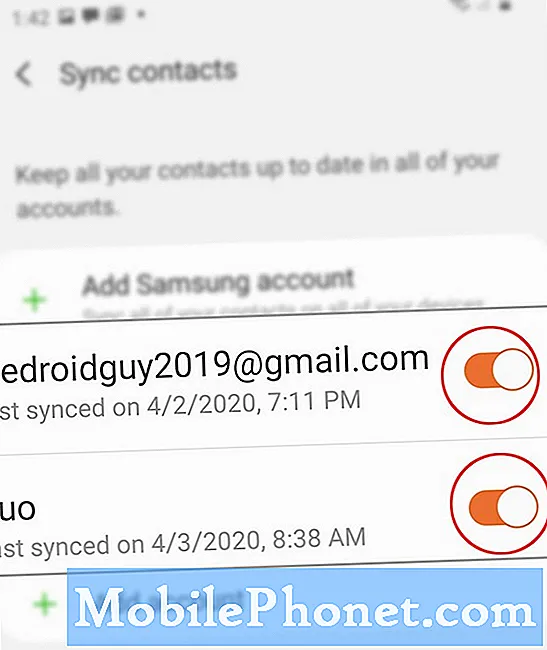
- หลังจากเลือกบัญชีแล้วให้แตะซิงค์ที่ด้านล่างของหน้าจอ
ผู้ติดต่อทั้งหมดที่เก็บไว้ในบัญชีที่เลือกจะเริ่มการซิงค์
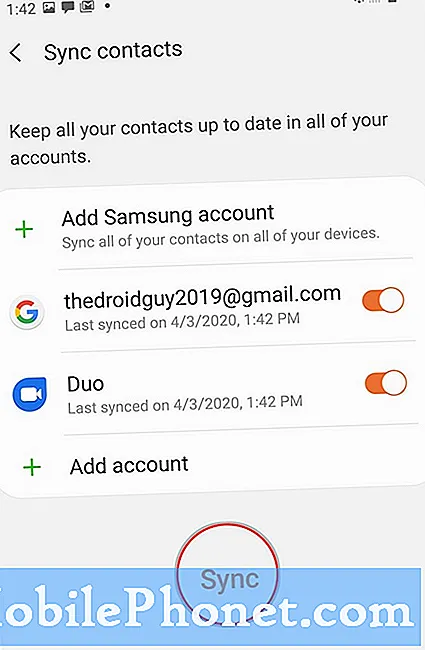
เครื่องมือ
- Android 10, One UI 2.0 ขึ้นไป
วัสดุ
- Galaxy S20, Galaxy S20 Plus, Galaxy S20 Ultra
แม้ว่าจะแนะนำให้ซิงค์บัญชีเพื่อการรักษาความปลอดภัย แต่การซิงโครไนซ์บัญชีบ่อยๆอาจให้ผลลัพธ์เชิงลบโดยเฉพาะอย่างยิ่งกับอายุการใช้งานแบตเตอรี่ของโทรศัพท์ เพื่อแก้ไขข้อกังวลนี้คุณลักษณะการซิงค์อัตโนมัติได้รับการวางแผนเพื่อแจ้งให้อุปกรณ์ซิงค์ข้อมูลอัตโนมัติในช่วงเวลาหนึ่ง
คุณสามารถเข้าถึงและจัดการการตั้งค่าการซิงค์บัญชีและเปิดใช้งานการซิงค์อัตโนมัติตามที่คุณต้องการ ในการดำเนินการนี้ให้ไปที่ การตั้งค่า -> บัญชีและการสำรองข้อมูล -> บัญชี จากนั้นแตะตัวเลือกเพื่อ ซิงค์ข้อมูลส่วนบุคคลอัตโนมัติ. ในการตั้งค่าการซิงค์เพียงแค่แตะสวิตช์เพื่อเปิดใช้งานการซิงค์ข้อมูลอัตโนมัติ
หากคุณพบข้อผิดพลาดบางอย่างขณะพยายามซิงค์หรือรายชื่อติดต่อล้มเหลวในการซิงค์ด้วยเหตุผลบางประการให้ตรวจสอบและตรวจสอบให้แน่ใจว่าโทรศัพท์ของคุณมีการเชื่อมต่ออินเทอร์เน็ตที่เสถียร การเชื่อมต่อไม่ต่อเนื่องหรือช้าอาจส่งผลต่อหรือหยุดกระบวนการซิงค์ หากได้รับแจ้งพร้อมคำเตือนหรือข้อความแสดงข้อผิดพลาดให้อ่านและตรวจสอบรายละเอียดข้อความเนื่องจากมักจะบอกคุณว่าเกิดอะไรขึ้นและสิ่งที่ต้องทำเพื่อแก้ไขข้อผิดพลาดและทำให้สิ่งต่างๆกลับมาทำงานได้อย่างถูกต้องอีกครั้ง
และครอบคลุมทุกอย่างในบทช่วยสอนนี้ โปรดโพสต์ไว้เพื่อดูบทแนะนำคำแนะนำและเคล็ดลับที่ครอบคลุมมากขึ้นที่จะช่วยให้คุณใช้สมาร์ทโฟน Samsung galaxy s20 ใหม่ของคุณให้เกิดประโยชน์สูงสุด
คุณยังสามารถตรวจสอบไฟล์ ช่อง YouTube เพื่อดูวิดีโอแนะนำสมาร์ทโฟนและคำแนะนำในการแก้ไขปัญหาเพิ่มเติม
ยังอ่าน: วิธีสร้างผู้ติดต่อกลุ่มบน Galaxy S20


